今回は、ゲーム実況やゲーム配信をするうえで必要不可欠となる「解像度」について、なるべく簡単にわかりやすくご紹介します。
動画の画質を決める代表的な要素として「解像度」「フレームレート」「ビットレート」の3つが挙げられますが、その中でも「解像度」は画像の繊細さ・精細さに関係する非常に重要な要素です。
動画共有サイトなどでゲーム実況者・配信者として活躍するならば、解像度の知識は毎回必ず使うことになるため、この機会にしっかりと学んでおきましょう。
そもそも「解像度」ってなんだ?
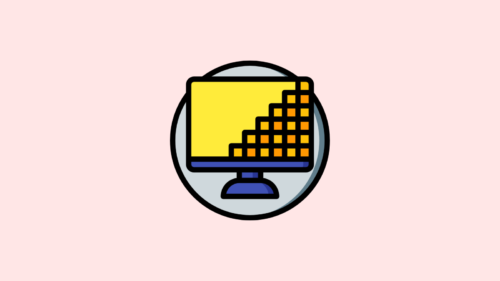
解像度とは、画面や映像に点(ピクセル)がどれくらい並んでいるかを表した数値のことです。ゲーム実況・配信で「解像度」と言うと、画面解像度やモニター解像度、ディスプレイ解像度のことを指します。
テレビやモニター画面などは、非常に小さい点(ピクセル)が縦・横にいくつか並んで構成されていて、一般的に「縦のピクセル数×横のピクセル数」で表現されます。
例えば、家庭用4Kテレビの解像度は3840×2160で、これは「横3840個分」「縦2160個分」の点が画面上に敷き詰められて並んでいるということです。
解像度の数値が増加すればするほど、綺麗な映像を表現することが可能になります。
つまり、1920×1080(総画素数:2073600)よりも3840×2160(総画素数:8294400)のほうが繊細で綺麗、ということですね。
キャプチャーデバイスの仕様表で言えば「2160p/60fps」「1080p/30fps」などの数値を見ることがありますが、「2160」「1080」という部分が解像度です。
正確には、2160→3840×2160、1080→1920×1080と表記すべきなのですが、横の数値は省略されて縦の数値だけで表現されることが多いです。
また、「4K対応テレビ」や「フルHD対応モニター」といった表記も見られますが、これも解像度を指している言葉です。
ゲーム実況・配信をするうえで最低限覚えておきたい6つの解像度

ゲーム実況・配信では様々なゲーム機の映像をキャプチャーすることになるのですが、ゲーム機ごとに出力される解像度が異なります。
とはいえ、ゲーム実況・配信でよく設定される解像度はだいたい決まっていて、以下の6つです。
- 4K(UHD):3840×2160
- WQHD:2560×1440
- Full HD:1920×1080
- HD:1280×720
- SD:720×480
- VGA:640×480
一つずつ説明していきますね。
4K(UHD):3840×2160
「4K(UHD):3840×2160」は、PS5・PS4で使用する機会の多い解像度です。
高画質映像はかなりのデータ量になるため、4K映像の出力には4K対応のテレビ・モニター・HDMIケーブルなどが必要になります。
ちなみに、4Kは「よんケー」とか「よんケイ」と呼びます。4Kの「K」は「1000」という意味で、横のピクセル3840個が4000に近いことから4Kと表現されています。
テレビCMや家電量販店などでは、3840×2160のことを4Kと表現することが多いですが、映画製作で目にする機会のある4096×2160も4Kの仲間です。
つまり、4Kというのは4000×2000前後の解像度を表す総称なんですね。
4Kと同様に、後述する「WQHD:2560×1440」や「Full HD:1920×1080」は「2K」と表現される場合もあります。
単純に「4K」「2K」と表現されていても、実際の数値に幅のある言葉だということは覚えておきましょう。
WQHD:2560×1440
「WQHD:2560×1440」は、ゲーミングモニターに非常に多い解像度です。
WQHDはWide Quad-HDのことで、後ほど紹介するHDを「横に2倍」「縦に2倍」して、全体で「HDの4倍の画素数」を持つ解像度です。
パソコンのゲーミングモニターによく使われる解像度で、Full HDよりも大きくて4Kよりも小さい、ちょうど良いサイズとなっています。
PCゲームを楽しみたくて購入したモニターがWQHD解像度対応だった、という方も多いかもしれません。
Full HD:1920×1080
「Full HD:1920×1080」はゲーム実況や配信では一つの基準となる解像度で、Nintendo Switch(TVモード)やPS3で出力できる最大解像度ですね。4Kの登場により2Kと表現されることもあります。
YouTubeやTwitch、ニコニコ動画などの動画共有サイトでは、このFull HDか少し下げたHD解像度でのアップロードが主流となっているので、初心者の方は、まずはFull HDでゲーム実況・配信ができる環境を整えると良いでしょう。
HD:1280×720
「HD:1280×720」は、Nintendo Switch LiteやNintendo Switch携帯モード時の解像度です。
Full HDよりも解像度は低くなりますが、この後紹介するSDと比べると非常に綺麗な映像に見えます。
ゲーム配信ではわりと活躍する解像度で、Full HDではなくHDに設定すると、ちょうど良い画質で快適かつ視聴しやすい配信になる場合があります。
SD:720×480
「SD:720×480」はアナログ放送自体に主流だった解像度です。DVDの画質と言えばわかる方も多いかもしれませんね。
PS2やゲームキューブをコンポジットケーブルで繋いで録画すると、この解像度になります。
SD画質の映像を4K対応テレビ・モニターではかなり粗く見えますが、その粗さを上手に利用した当時のブラウン管テレビで見ると、ドット絵に特有のジャギー(ギザギザ感)が薄れて綺麗に見えるから不思議です。
VGA:640×480
「VGA:640×480」は、IBMによる1987年に生まれた表示回路の規格で、後にパソコンディスプレイの解像度として使われるようになったものです。
……と言われてもイマイチよくわからない方のために、640×480はブラウン管テレビの最大解像度と同じなので、そちらをイメージすると良いでしょう。
ファミコンやPS1などのレトロゲームを編集する際も、この解像度になるように加工すると、ブラウン管テレビで遊んでいた当時の雰囲気が味わえるかもしれません。
キャプチャー前に録画設定で解像度を確認しておこう
キャプチャーソフトの録画解像度設定は、初期設定のままにするのではなく、必ずゲーム機から出力される映像にあわせた解像度を設定するのが基本です。
PS4から3840×2160の解像度で映像を出力するならば、キャプチャーソフト側の録画解像度も3840×2160に設定しておきましょう。
もし、キャプチャーソフトの設定で「録画解像度:1920×1080」としてしまうと、PS4から出力される映像の解像度は3840×2160でも、キャプチャーされた動画の解像度は1920×1080に下がってしまいます。
つまり、録画データの画質がちょっと低くなってしまうということです。
せっかくの高画質映像も、キャプチャーソフト側の設定ミスで制限してしまっては、もったいないですからね。

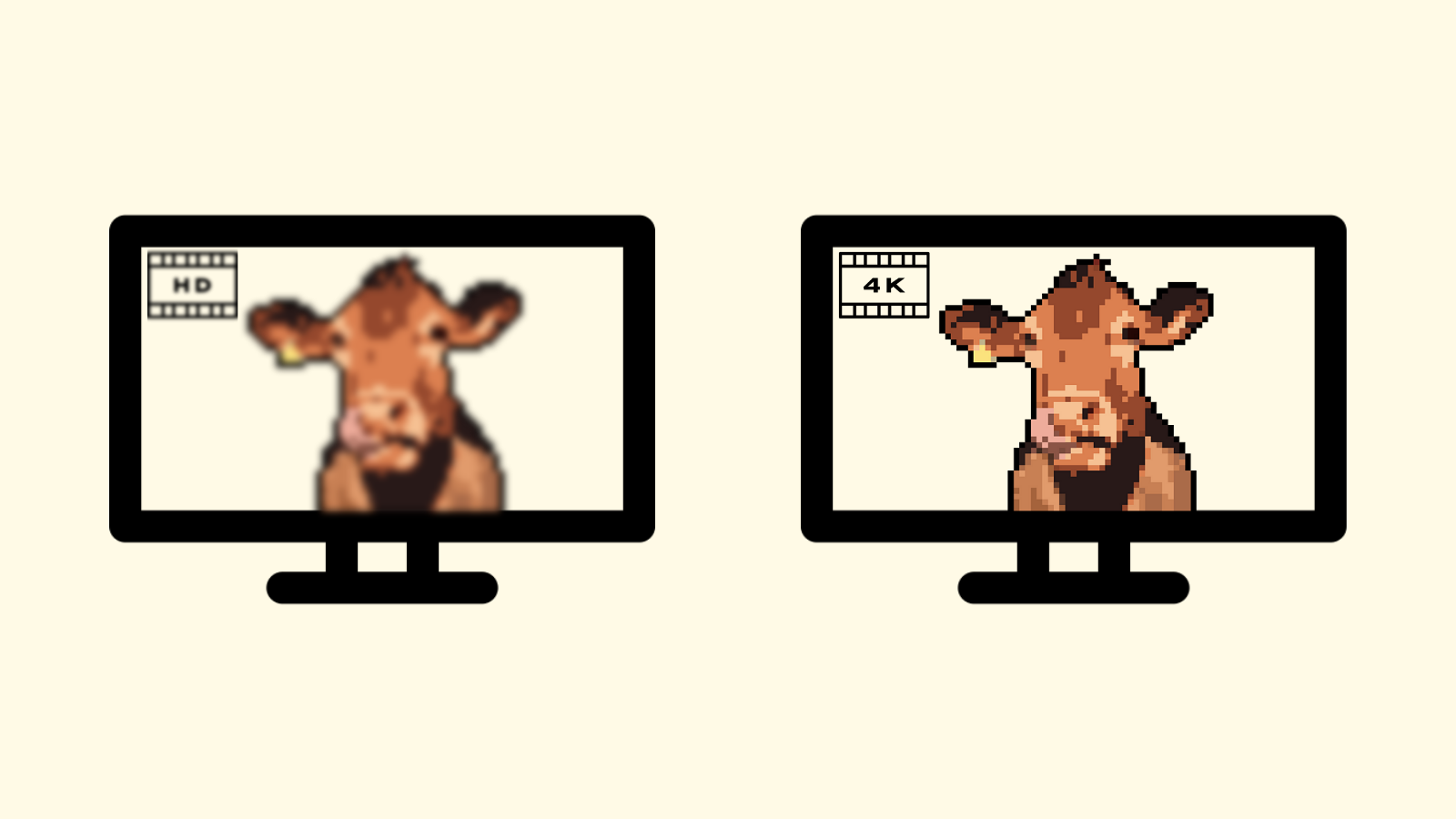








コメント